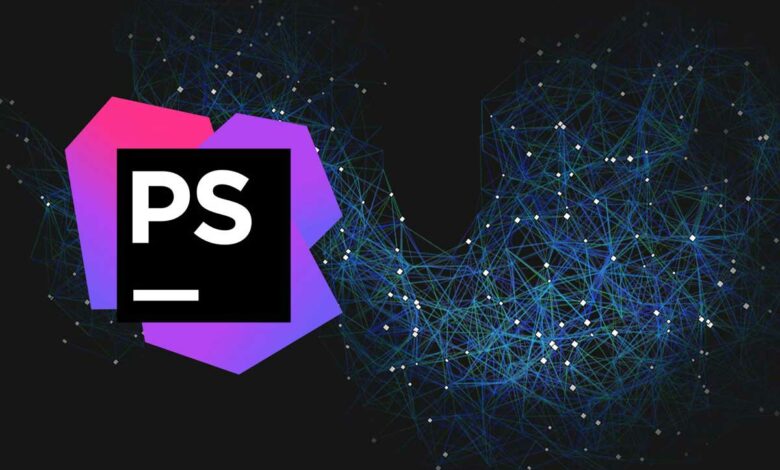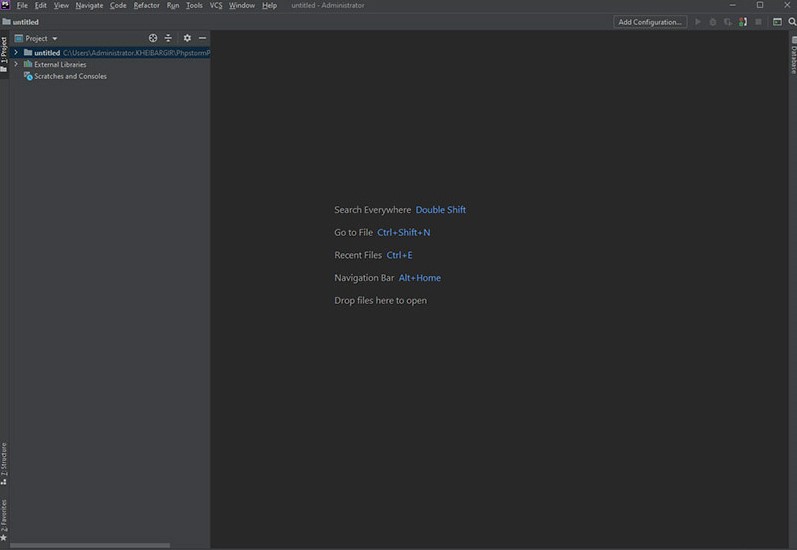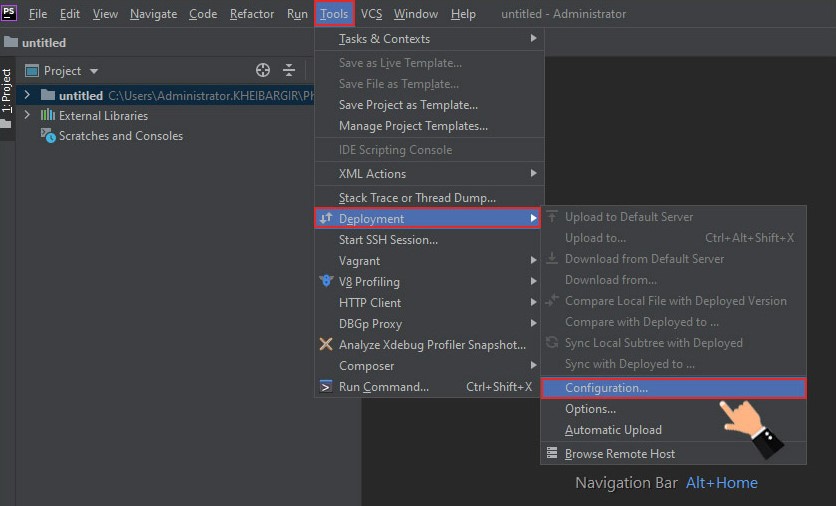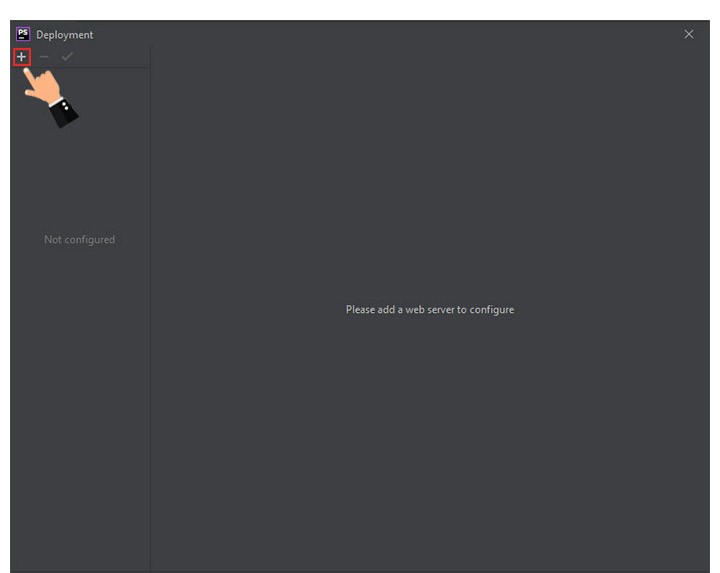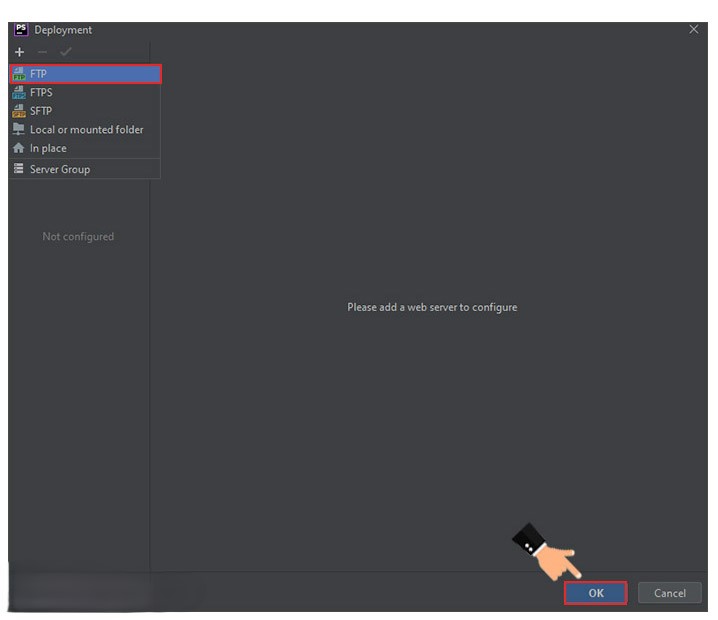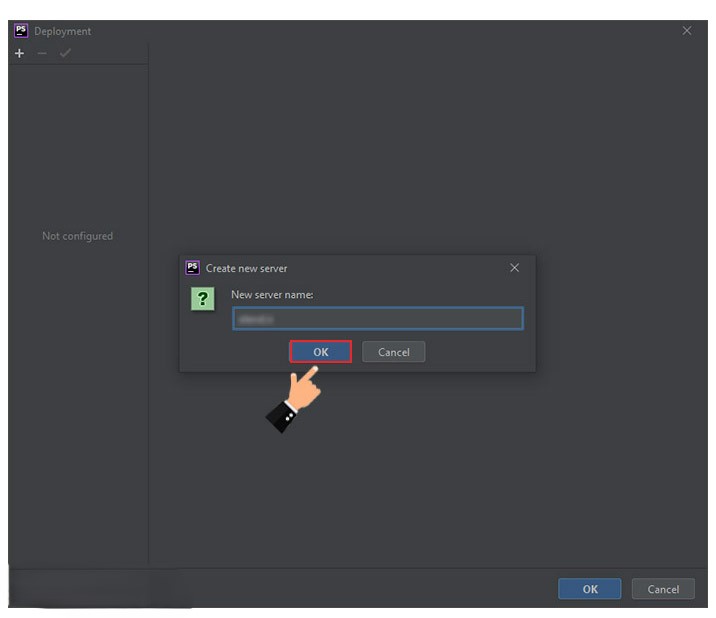نحوه آپلود و مدیریت فایل های هاست توسط phpstorm
مدیریت یک وب سایت یکی از اصلی ترین اقداماتی است که امروزه افراد به منظور بهبود شرایط کسب و کار خود به آن روی آورده اند. در همین راستا افراد در ابتدا اقدام به خرید هاست و دامنه مناسب کرده و سپس در راستای مدیریت بهتر وب سایت خود تلاش می کنند. به منظور مدیریت فایل و پوشه های قرار گرفته روی هاست می توانید به صورت مستقیم از طریق پنل مدیریتی مثل سی پنل یا دایرکت ادمین اقدام کنید.
اما در کنار آن روش های دیگری نیز وجود دارد که در صورت تمایل می توانید از آنها نیز بهره ببرید. یکی از این روش ها اتصال phpstorm به هاست و مدیریت وب سایت به صورت ریموت است. بدین ترتیب شما می توانید تمامی فایل ها و پوشه های خود را به صورت ریموت و با استفاده از برنامه PhpStorm روی سیستم خود داشته و از این طریق آنها را مدیریت نمایید. در این مقاله تصمیم داریم نحوه اتصال phpstorm به هاست را به شما آموزش دهیم. پس در صورت تمایل به آشنایی بیشتر با این برنامه و نحوه اتصال phpstorm به سرور تا انتهای این مقاله با ما همراه باشید.
منظور از اتصال phpstorm به هاست چیست؟
شاید تاکنون برای شما پیش آمده باشد که نیاز داشته باشید فایلی حجیم را روی هاست خود آپلود نمایید. در چنین مواقعی اگر بخواهید به صورت مستقیم و از طریق پنل مدیریتی هاست خود اقدام کنید شاید مجبور باشید زمان زیادی را منتظر بمانید. در چنین شرایطی شما می توانید از برنامه های جانبی و رابط مختلف که تحت عنوان IDE شناخته می شود اقدام نمایید.
FTP، Filezilla و بسیاری از برنامه های کاربردی دیگر وجود دارند که با استفاده از آنها می توانید در نهایت سرعت و دقت فایل های خود را روی هاست آپلود نمایید. برنامه phpstorm یکی از این برنامه ها است که به عنوان رابط عمل کرده و به شما کمک می کند تا بتوانید هاست خود را به صورت ریموت مدیریت نمایید. در ادامه به شما خواهیم گفت که به شکلی می توانید در زمینه اتصال phpstorm به هاست اقدام کرده و این برنامه را برای مدیریت هاست خود به صورت ریموت مورد استفاده قرار دهید.
نحوه تنظیم ftp در phpstorm
در اولین گام از فرآیند اتصال phpstorm به هاست شما باید اقدام به تهیه برنامه PhpStorm از وب سایت های دانلودی معتبر نمایید و آن را روی سیستم خود نصب نمایید.
- بعد از نصب و ایجاد یک پروژه جدید با صفحه ای همانند تصویر زیر رو به رو می شوید.

- منویی در بالای این صفحه قابل مشاهده خواهد بود. شما باید از میان گزینه های موجود منو Tools را انتخاب نمایید. سپس از میان زیرمنوهایی که به شما نمایش داده می شود، گزینه Deployment را انتخاب کرده و در نهایت نیز روی گزینه Configuration کلیک کنید.

- حال صفحه جدیدی به صورت pop-up نمایش داده می شود. در این صفحه شما باید روی علامت + قرار گرفته در سمت چپ صفحه کلیک کنید.

- سپس منویی به شما نمایش داده می شود که از میان گزینه های موجود باید گزینه FTP را انتخاب کرده و سپس روی دکمه OK کلیک کنید. .

- در این مرحله دوباره صفحه ای به صورت pop-up نمایش داده می شود که از شما می خواهد تا نام سرور جدید را تعیین کنید. در این بخش یک نام دلخواه مثل نام وب سایتتان را وارد کرده و روی دکمه OK کلیک کنید.

- در این مرحله از فرآیند اتصال phpstorm به هاست صفحه جدیدی به شما نشان داده می شود که باید اطلاعات مربوط به ftp هاست خود را به صورت دقیق وارد نمایید. که در مرحله ۷ جزئیات دقیق آن را شرح داده ایم.در صورتی که هنوز اکانت ftp ایجاد نکرده اید بسته به نوع کنترل پنل هاست خود از آموزش ساخت اکانت ftp در دایرکت ادمین یا نحوه ایجاد اکانت ftp توسط ابزار ftp accounts در سی پنل کمک بگیرید.
- در نهایت نیز زمان آن می رسد تا اطلاعات مربوط به هاست خود را در فیلدهای خالی مشخص شده وارد کنید پس مطابق با توضیحات زیر پیکربندی های لازم را اعمال نمایید:
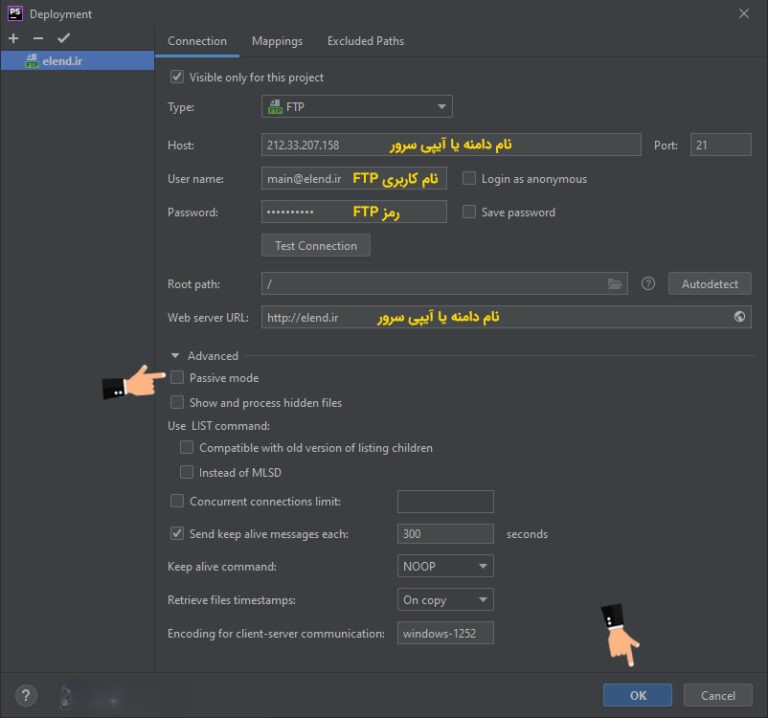
- Type: از این کشو گزینه FTP را انتخاب کنید.
- Host: آدس دامنه یا آیپی سرور میزبان خود را وارد کنید.
- User name: نام کاربری مربوط به اکانت FTP خود را وارد نمایید.
- Password: رمز عبور اکانت ftp خود را وارد کنید.
- Root path: مسیر قابل نمایش جهت مدیریت هاست، که با وارد کردن کاراکتر / به ریشه یا همان روت اشاره می شود.
- Web server URL: نام دامنه یا آدرس آیپی سرور میزبان را در فیلد وارد کنید.
تست اتصال و ذخیره تنظیمات
پس از وارد کردن اطلاعات فوق، لازم است تا اتصال FTP را تست کنید تا از صحت دادههای وارد شده مطمئن شوید. در همین پنجره تنظیمات، روی دکمه Test Connection کلیک کنید. اگر تنظیمات درست باشند، پیام موفقیتآمیز بودن اتصال نمایش داده خواهد شد. در غیر این صورت، باید مجدداً اطلاعات را بررسی کرده و اصلاح نمایید.
سپس با کلیک روی OK، تنظیمات را ذخیره کنید و از پنجره پیکربندی خارج شوید.
آپلود و دانلود فایلها در PhpStorm
حالا که اتصال FTP به هاست شما برقرار شده است، میتوانید به راحتی فایلها و پوشههای سایت خود را مدیریت کنید. برای این کار از منوی Tools > Deployment گزینه Browse Remote Host را انتخاب نمایید. با این کار پنل مدیریت فایلهای هاست در سمت راست یا چپ محیط PhpStorm باز میشود.
از این پنل میتوانید:
فایلها و پوشهها را مشاهده کنید.
فایل جدید ایجاد کنید.
فایلها را دانلود یا آپلود کنید.
فایلهای موجود را ویرایش نمایید و تغییرات به صورت ریموت ذخیره شوند.
فایلهای اضافی را حذف کنید.
برای آپلود یک فایل یا پوشه، کافی است آن را از پنل پروژه به پنل ریموت درگ کنید یا از گزینههای منوی راست کلیک استفاده کنید.
تنظیمات همگامسازی (Synchronization)
برای اطمینان از اینکه فایلهای محلی شما و هاست همیشه همگام باشند، میتوانید از گزینههای همگامسازی PhpStorm بهره ببرید. در منوی Deployment، گزینه Automatic Upload را فعال کنید تا پس از هر ذخیره تغییرات، فایل به صورت خودکار روی هاست آپلود شود.
این ویژگی برای توسعهدهندگانی که میخواهند بدون نیاز به عملیات دستی، تغییرات را سریع در محیط زنده اعمال کنند، بسیار مفید است.
مزایای استفاده از PhpStorm برای مدیریت فایلهای هاست
سرعت بالا و رابط کاربری ساده: برخلاف پنلهای تحت وب که ممکن است در آپلود فایلهای حجیم کند باشند، PhpStorm به دلیل ارتباط مستقیم FTP عملکرد بهتری ارائه میدهد.
امکان ویرایش مستقیم: میتوانید فایلهای روی سرور را بدون نیاز به دانلود و آپلود مجدد، ویرایش کنید.
امکان استفاده از ابزارهای پیشرفته: قابلیتهای پیشرفته ویرایش کد، دیباگ، و مدیریت پروژه که PhpStorm ارائه میدهد، بهرهوری توسعهدهنده را افزایش میدهد.
پشتیبانی از پروتکلهای مختلف: علاوه بر FTP، PhpStorm از SFTP و FTPS نیز پشتیبانی میکند که امنیت بالاتری فراهم میآورد.
جمع بندی
با استفاده از PhpStorm و اتصال FTP به هاست، میتوانید مدیریت حرفهایتر و کارآمدتری روی فایلها و پوشههای سایت خود داشته باشید. این روش به ویژه برای توسعهدهندگانی که نیازمند دسترسی سریع و امن به سرور هستند، بسیار کاربردی و مفید است. پس از تنظیم صحیح ارتباط FTP، میتوانید به راحتی با ابزارهای قدرتمند PhpStorm کدهای خود را مدیریت و تغییرات را در هاست اعمال کنید.